Com capturar captures de pantalla de vídeo d'alta qualitat aquest 2025
T'has trobat mai amb un moment perfecte en un vídeo que vols conservar per sempre? Potser es tracta d'un paisatge impressionant, d'un blooper hilarant o d'una escena commovedora que voleu apreciar. Bé, estàs de sort! Capturar captures de pantalla dels vídeos mai no ha estat tan fàcil i, en aquesta guia, us explicarem el procés pas a pas. Tant si utilitzeu un PC amb Windows, un Mac, un iPhone o un dispositiu Android, us mostrarem com fer captures de pantalla de vídeos amb facilitat. Al final, estaràs equipat amb els coneixements per aprofitar qualsevol moment dels teus vídeos amb facilitat. Submergem-nos!
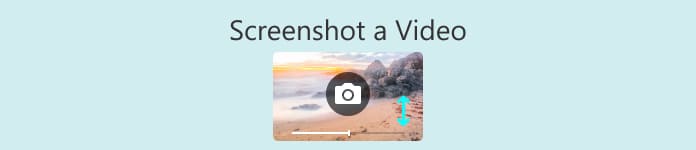
Part 1: Com fer una captura de pantalla de vídeo a Windows i Mac amb Screen Recorder
Un vídeo de captura de pantalla és simplement una imatge fixa presa d'un vídeo. És com prémer la pausa i capturar un fotograma com a imatge. La gent ho fa per desar o compartir moments específics del vídeo sense necessitat de compartir tot el fitxer de vídeo. És útil per compartir moments destacats, analitzar escenes o crear miniatures per a vídeos. Bàsicament, és una manera ràpida d'agafar i conservar els millors fragments d'un vídeo.
Si voleu fer una captura de pantalla d'un vídeo, hi ha una eina útil que podeu utilitzar anomenada Gravador de pantalla FVC. Aquesta eina us permet capturar fàcilment captures de pantalla de qualsevol vídeo que es reprodueixi a la pantalla de l'ordinador. Aquesta eina és un programari de captura de pantalla versàtil que ofereix més que capacitats de captura de pantalla. Us permet gravar la pantalla, capturar àudio i fins i tot anotar les vostres gravacions amb text, fletxes i ressaltats. Tant si estàs fent una videotrucada, enregistrant un joc o fent captures de pantalla de vídeos, aquesta eina ofereix una interfície fàcil d'utilitzar i opcions flexibles per satisfer les teves necessitats.
Per utilitzar aquesta eina, seguiu els passos següents:
Pas 1. Baixeu i instal·leu primer el gravador de pantalla FVC.
Descàrrega gratuitaPer a Windows 7 o posteriorDescàrrega segura
Descàrrega gratuitaPer a MacOS 10.7 o posteriorDescàrrega segura
Pas 2. Ara, reprodueix el vídeo a la pantalla.
Pas 3. Després de descarregar, executeu l'eina i feu clic a Instantània icona a la cantonada dreta. A continuació, seleccioneu Captura de pantalla.
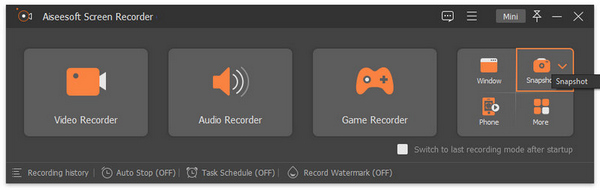
Podeu arrossegar el cursor per seleccionar l'àrea del vídeo que voleu capturar.
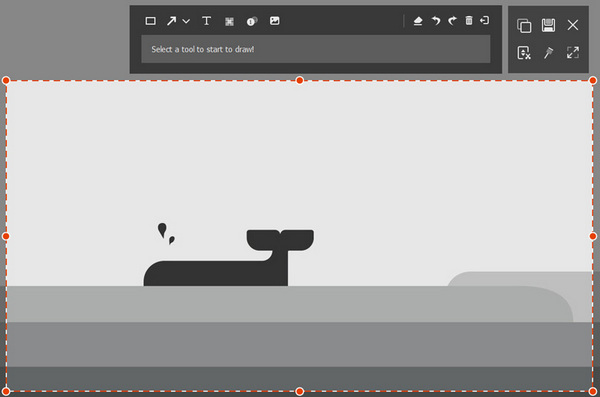
Pas 4. Això només és opcional, però podeu personalitzar la vostra captura de pantalla de vídeo retallant, afegint text, dibuixant alguna cosa, etc.
Pas 5. Un cop fet, només cal que feu clic a Desa botó.
Amb l'enregistrador de pantalla FVC, podeu especificar l'àrea de la pantalla que voleu capturar, triar el format de sortida i qualitat de les vostres captures de pantalla i personalitzar les tecles d'accés ràpid per a una captura de pantalla ràpida i senzilla.
Part 2: manera ràpida de fer captures de pantalla mentre es veu un vídeo des del reproductor de Blu-ray Aiseesoft
Aiseesoft Blu-ray Player és una aplicació de programari dissenyada per reproduir discos Blu-ray, DVD i fitxers de vídeo habituals en ordinadors. Proporciona als usuaris una manera còmoda de gaudir de contingut de vídeo d'alta qualitat amb diverses opcions i funcions de reproducció. A més, ofereix funcions com ara capturar captures de pantalla de vídeos, que és ideal per a captures de pantalla ràpides i senzilles mentre es veu un vídeo.
Pas 1. Baixeu i instal·leu Aiseesoft Blu-ray Player al vostre ordinador.
Pas 2. Per reproduir un vídeo en Blu-ray, feu clic Arxiu obert per seleccionar el vídeo.
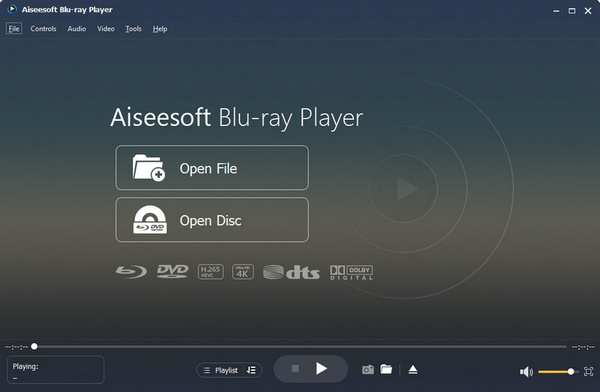
Pas 3. Un cop carregat el vídeo, es reproduirà automàticament. Per capturar una captura de pantalla, feu lliscar la barra de progrés fins al marc desitjat i feu clic a Instantània botó. La captura de pantalla es desarà automàticament a la carpeta d'instantànies.
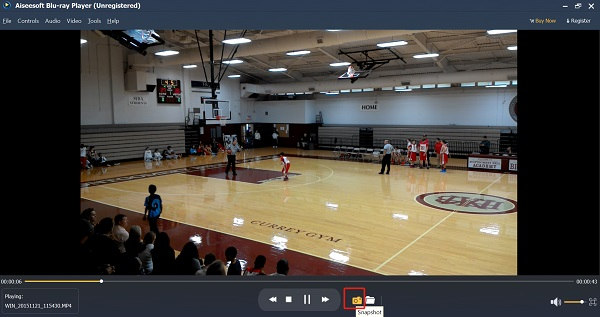
Amb Aiseesoft Blu-ray Player, es pot fer una captura de pantalla de vídeo mentre es reprodueix fàcilment. Només necessiteu i feu clic, i podeu fer i desar vídeos de captures de pantalla fàcilment al vostre dispositiu.
Part 3: Com fer una captura de pantalla a l'iPhone
En un iPhone, poder capturar vídeos us permet desar escenes memorables o contingut interessant sense esforç. Tant si preserveu un moment divertit d'una conversa de vídeo com si captureu una visió impressionant d'un vlog de viatges, saber com fer captures de pantalla al vostre iPhone us garanteix que podeu compartir aquests moments fàcilment amb amics i familiars.
Per fer-ho, seguiu els passos següents:
Per a iPhones amb Face ID:
Pas 1. Premeu el botó lateral i el botó per pujar el volum alhora.
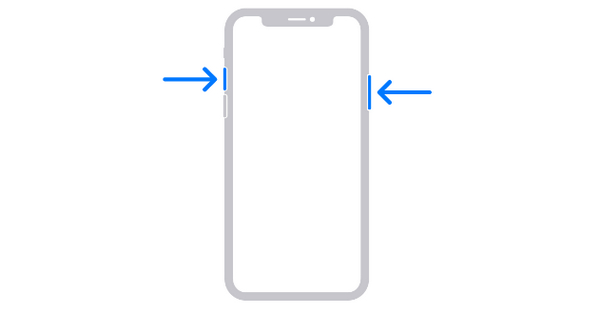
Pas 2. Després d'això, deixeu anar ràpidament els dos botons.
Veureu una vista prèvia de la captura de pantalla; toqueu-lo per obrir-lo o llisqueu cap a l'esquerra per ignorar-lo.
Per a iPhones amb Touch ID i un botó lateral:
Pas 1. Premeu el botó Costat botó i Inici botó al mateix temps.
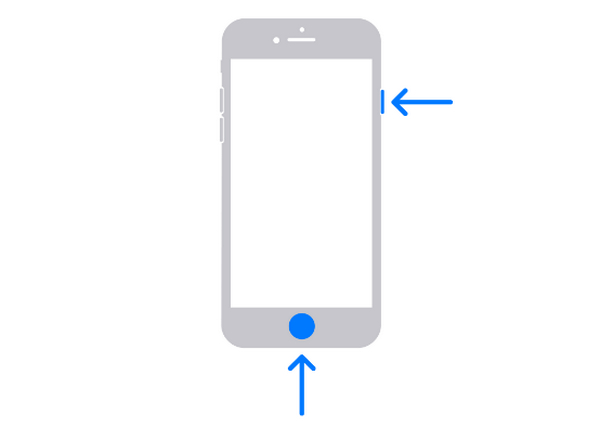
Pas 2. Allibereu els dos botons immediatament.
També aquí, apareixerà breument una vista prèvia. Toqueu-lo per obrir-lo o feu lliscar el dit cap a l'esquerra per ignorar-lo.
Per tant, aprendre a fer captures de pantalla al vostre iPhone és important perquè us permet desar informació important, capturar moments divertits i compartir contingut fàcilment. És una habilitat útil per a la feina, la comunicació i la diversió, la qual cosa la converteix en una eina útil per a l'ús diari.
Part 4: Com fer una captura de pantalla a Android
De la mateixa manera, en un dispositiu Android, saber com fer captures de pantalla us permet capturar i conservar moments d'aplicacions, jocs o pàgines web. Tant si esteu desant informació important que es mostra en un tutorial de vídeo com si documenteu una escena interessant d'una pel·lícula, saber com fer captures de pantalla al vostre dispositiu Android us permet capturar i emmagatzemar imatges per consultar-les futures o compartir-les de manera eficient.
Per fer-ho, seguiu els passos següents:
Pas 1. Aneu a la pantalla que voleu capturar.
Pas 2. Mantingueu premuts els dos Potència botó i el Baixar el volum botó simultàniament.
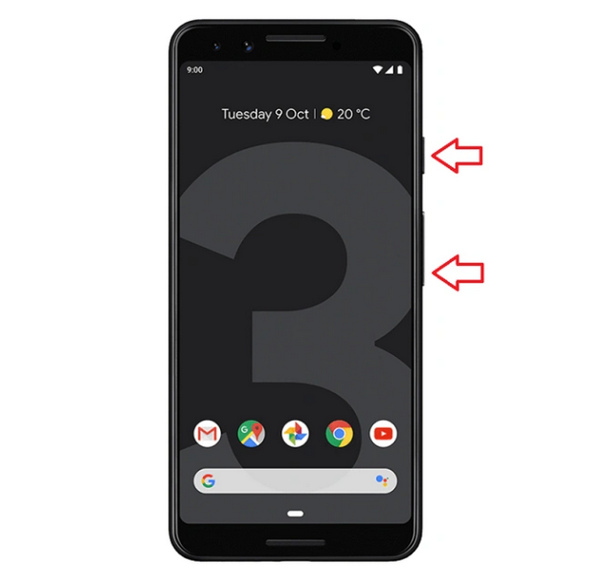
Pas 3. Deixeu anar els dos botons.
Pas 4. La captura de pantalla es desa a la teva Galeria o Fotos.
De fet, saber com fer una captura de pantalla al vostre dispositiu Android us ofereix el poder de capturar i conservar escenes memorables o informació important de vídeos i aplicacions sense esforç.
Part 5: Preguntes freqüents sobre com fer captures de pantalla en vídeos
Necessito un programari especial per capturar captures de pantalla dels vídeos?
No, no necessiteu necessàriament programari especial perquè la majoria de dispositius, com ara ordinadors, telèfons intel·ligents i reproductors de Blu-ray, tenen funcions o dreceres integrades per capturar captures de pantalla. Tanmateix, és important tenir en compte que l'ús de programari especialitzat com Aiseesoft Screen Recorder o Leawo Blu-ray Ripper pot oferir funcionalitats addicionals i opcions de personalització.
Puc editar les captures de pantalla després de capturar-les?
Sí, després de capturar una captura de pantalla de vídeo, sovint podeu editar-la amb eines d'edició integrades o amb una aplicació de tercers, com les eines de gravació de pantalla que s'han esmentat aquí en aquest article. Aquestes opcions d'edició poden incloure retallar, afegir anotacions, ajustar colors i molt més, depenent del dispositiu o programari que utilitzeu.
Quins formats d'imatge s'admeten per desar captures de pantalla?
La majoria de dispositius i programari admeten formats d'imatge habituals com PNG, JPEG i BMP per desar captures de pantalla. Aquests formats ofereixen diferents nivells de qualitat d'imatge i compressió, la qual cosa us permet triar el que millor s'adapti a les vostres necessitats.
Hi ha alguna limitació per fer captures de pantalla dels vídeos?
Tot i que la captura de captures de pantalla de vídeo és generalment senzilla, pot haver-hi limitacions en funció del dispositiu o programari que utilitzeu. Per exemple, alguns discos Blu-ray poden tenir una protecció de drets d'autor que impedeix les captures de pantalla, o algunes plataformes de reproducció poden desactivar la funcionalitat de captura de pantalla. A més, la captura de captures de pantalla de vídeos d'alta definició pot provocar mides de fitxer més grans i temps de processament més llargs.
Puc fer captures de pantalla de fotogrames específics dins d'un vídeo o he de capturar tota la pantalla?
En la majoria dels casos, podeu capturar captures de pantalla de fotogrames específics dins d'un vídeo. Molts dispositius i programari ofereixen la possibilitat de posar en pausa el vídeo en el moment desitjat i després capturar una captura de pantalla d'aquest fotograma en particular. Això us permet seleccionar i desar amb precisió els moments que voleu preservar sense capturar tota la pantalla.
En conclusió, aprendre a capturar vídeos és fantàstic per capturar i preservar moments memorables dels teus vídeos preferits. No només això, us pot ajudar a racionalitzar el vostre treball, especialment quan necessiteu utilitzar fotos de pantalles que no requereixen descàrrega. Amb això, pot augmentar la vostra productivitat i tenir un flux de treball perfecte. Per tant, tant si utilitzeu un ordinador, un telèfon intel·ligent o un reproductor de Blu-ray, hi ha mètodes i eines senzills disponibles per ajudar-vos a capturar aquestes escenes especials amb facilitat. Ara, amb aquest article, podeu desar i compartir sense esforç els moments destacats, analitzar escenes o crear miniatures per als vostres vídeos. Aleshores, per què esperar? Submergeix-te en aquestes eines avui mateix i comença a capturar vídeos sense esforç per preservar i compartir els teus records estimats!



 Video Converter Ultimate
Video Converter Ultimate Gravadora de pantalla
Gravadora de pantalla



